הבלוק 'להתחבר/להתנתק' מציג קישורים להתחברות או להתנתקות באתר שלך.
כדי להוסיף את הבלוק 'להתחבר/להתנתק', יש ללחוץ על הסמל '+' של מוסיף הבלוקים ולחפש את "login" (להתחבר). יש ללחוץ על האפשרות כדי להוסיף את הבלוק לפוסט או לעמוד.
💡
באמצעות המקלדת, אפשר גם להקליד /login בשורה חדשה ולהקיש על Enter כדי להוסיף במהירות בלוק חדש של 'להתחבר/להתנתק'.
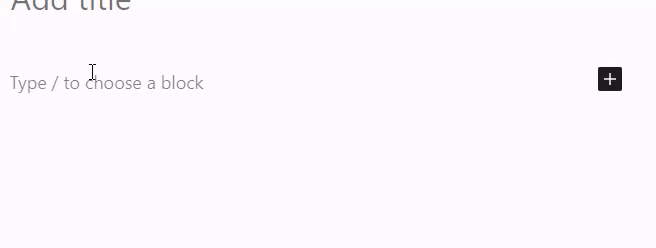
ניתן לראות הוראות מפורטות על הוספת בלוקים כאן.
כאשר לוחצים על הבלוק, ניתן למצוא את הגדרות הבלוק הנוספות בסרגל הצדי מימין. אם אינך רואה את הסרגל הצדי, ייתכן שצריך ללחוץ על הסמל ⚙️ (נראה כמו בורג) בפינה הימנית העליונה כדי לפתוח את ההגדרות.
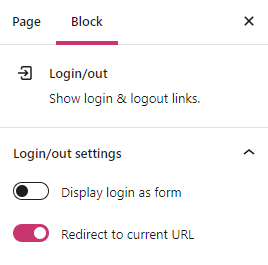
כאשר האפשרות להציג את ההתחברות כטופס מושבתת, הכיתוב 'להתחבר' יופיע כטקסט שיקשר אל מסך ההתחברות של WordPress.com. כאשר האפשרות הזאת מופעלת, העמוד יציג טופס התחברות דומה לזה (המראה של הטופס בפועל תלוי בערכת העיצוב שלך):
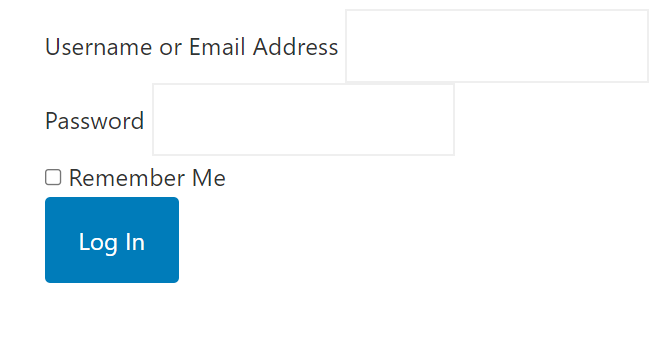
הפעלה של האפשרות לנתב מחדש לכתובת ה-URL הנוכחית תוביל אותך לעמוד הנוכחי לאחר ההתחברות.
מתקדם
בלשונית 'מתקדם' אפשר להוסיף סיווג CSS לבלוק שלך ולכתוב CSS מותאם אישית ולעצב את הבלוק כרצונך.

אתם חייבים להיות מחוברים על מנת לשלוח תגובה.